需要注意的是,TP-Link路由器的相关设置方法tl-wr885n V4版本哦!!!
因为TP-Link路由器目前有tl-wr885n V1,V2,V3,V4,一共有4个版本;
其中,TP-Link路由器的tl-wr885n V1-V3版本,网络设置,无线网络设置完全相同,具体设置步骤可以参考教程:
该tl-wr885n TP-Link路由器的V4版本,网络设置,无线网络设置和V1-V3版本的tl-wr885n路由器是完全不同的设置,下面的文章将详细描述。

tl-wr885n TP-Link路由器
提醒:
如果你不知道你tl-wr885n TP-Link路由器的版本,你可以在tl-wr885n路由器,其中在底部标签看:硬件版本之后,如下图。

视图的TP-Link路由器的硬件版本
一种新的TP-Link路由器tl-wr885n购买,或恢复出厂设置tl-wr885n TP-Link路由器后,建立连接,互联网接入互联网,你需要按照以下步骤设置:
1、连接到tl-wr885n路由器
2、设置电脑的IP地址
3、设置tl-wr885n互联网路由器
4检查设置成功
第一步是连接到路由器的tl-wr885n
1,宽带是电话线接入
该tl-wr885n TP-Link路由器WAN接口使用网络电缆连接调制解调器(ADSL);计算机连接到任何的tl-wr885n路由器局域网(1, 2, 3、4)和一个网线接口。

宽带是电话线路连接时路由器的正确连接方式。
2宽带是光纤接入
该tl-wr885n TP-Link路由器WAN接口使用网线连接光猫;计算机连接到任何的tl-wr885n路由器局域网(1, 2, 3、4)和一个网线接口。

宽带光接入,正确连接路由器
3、宽带接入家庭网络
第一,宽带运营商提供家庭网络插在TP-Link路由器的广域网接口tl-wr885n;计算机连接到网络路由器tl-wr885n路由器局域网接口(1, 2, 3、4)的任何一个。

宽带是进入家庭网络时连接路由器的正确方式。
应注意的问题:
(1)正确连接TP-Link tl-wr885n路由器后,电脑不能上网的时间。当TP-Link路由器tl-wr885n成功设置,计算机可以自动访问互联网。
(2)当你设置路由器时,你不需要一台计算机来访问因特网。只要连接正确,就可以打开路由器的安装界面并设置路由器。
(3)请联系你的TP-LINK无线路由器tl-wr885n严格按照上面的方法,而不改变连接方式。
第二步,设置电脑的IP地址
在建立tl-wr885n TP-Link路由器,你还需要在电脑的本地连接设置IP地址(以太网)来自动获取(动态IP),如下图所示。
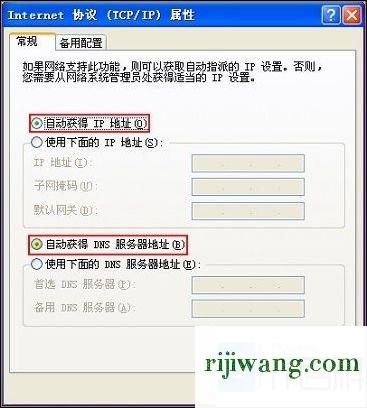
设置计算机的IP地址自动获取
提醒:
如果您不知道如何将计算机IP地址设置为自动访问,可以参考本教程:
第三步是建立tl-wr885n路由器访问互联网
1、设置登录密码
在浏览器的地址栏中,输入:tplogin.cn并回车,——>;在弹出的对话框;“登录密码”——>;点击“确定”;
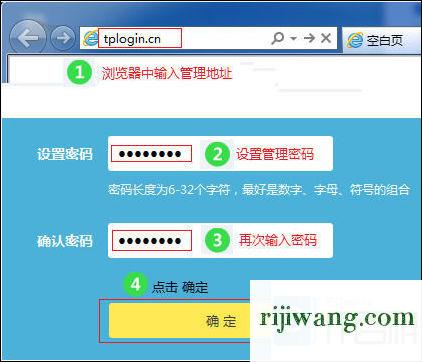
的tl-wr885n V4路由器设置登录密码
应注意的问题:
(1)如果你不能在进入tplogin.cn打开设置界面,你可以参考下面的教程:
(2),建立了一个密码,如果之前,然后进入tplogin.cn在浏览器中,它会自动弹出一个密码登录界面,用户输入密码进入设置界面,如下图所示。
(3)如果用户忘记了登录密码设置,只有tl-wr885n路由器可恢复到出厂设置,然后登录密码重置。
2、选择互联网
进入管理界面后,路由器将自动检测到互联网接入。
重要的笔记:
上网方式的路由器自动检测,有时检测不准确,在线选择错误,导致tl-wr885n路由器设置无法访问。建议您手动选择Internet。下面教你如何选择:
(1)宽带拨号上网;
宽带运营商为用户提供宽带、宽带帐号密码,当不使用路由器时,计算机需要使用“宽带连接”;程序中,填写帐号和密码的宽带拨号上网,成功后计算机可以上网冲浪。
如果你的情况和诉求,所以你应该选择宽带拨号“”——>;宽带账号,填写提供宽带运营商的宽带密码——>;在接下来的“点击”;。
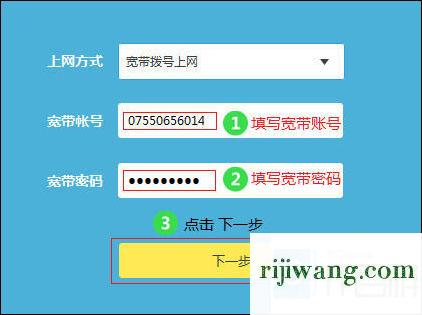
tl-wr885n V4路由器设置宽带拨号上网
(2)自动获取IP地址
自动获取此互联网的IP地址,当不仅需要使用路由器、宽带电缆连接到计算机时,计算机才自动设置IP地址,如下所示,这台计算机可以正常上网。
如果您的互联网访问与上述描述相一致,请选择“这里;自动获取IP地址”,然后“下一步”;。
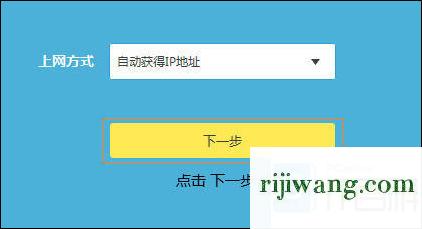
tl-wr885n V4路由器设置自动获取IP地址在互联网上
(3)固定IP地址
宽带运营商将向用户提供IP地址、子网掩码、网关、2 DNS;当不使用路由器时,需要填写本地计算机连接到宽带运营商提供IP、子网掩码、网关、DNS,如下图所示,那么计算机就可以上网了。
如果您的情况与上述描述相一致,请选择“这里:修复IP地址”,然后填入IP地址、子网掩码、网关和DNS,如下图所示
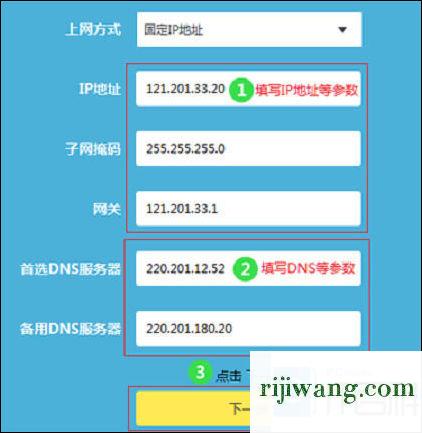
的tl-wr885n V4路由器设置Internet上固定的IP地址
3、设置无线网络
在“无线名称”设置信号名称(WiFi名称);——>;“无线密码设置WiFi密码”——>;点击“确定”;。
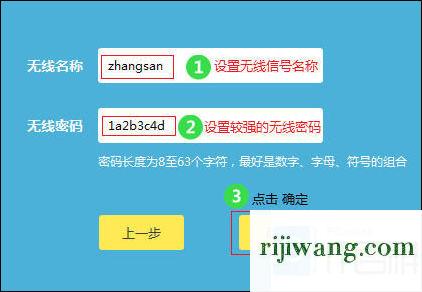
为tl-wr885n V4路由器的无线名称和无线密码
应注意的问题:
(1)无线名称,建议使用字母、数字来设置,不要使用中文;因为有些手机、笔记本无线网卡不支持中文,会出现搜索不到中文名称的wifi信号。
(2)无线密码,建议使用小写字母、数字、符号组合设置,长度不小于8位,以保证无线wifi的安全。
4,设置TP链接ID
点击“创建一个免费的TP链接ID”;
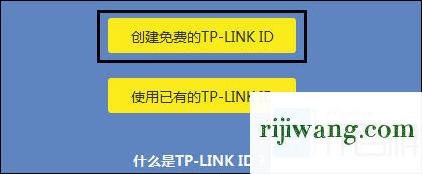
点击“创建一个免费的TP Link ID”;
提醒:
TP-LINK ID用于将路由器连接到云服务器,在线升级,安装应用程序,和其他管理ID。
5,使用您的手机号码或邮箱创建,并设置相应的管理密码。如下图所示:
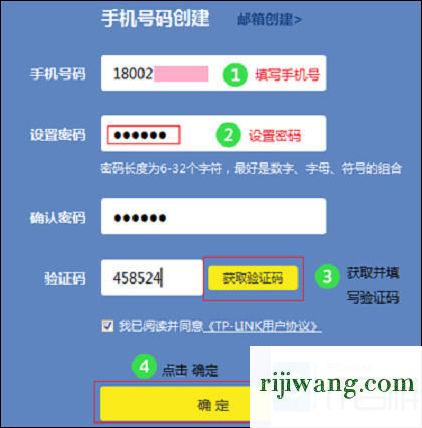
填写您的电话号码并创建TP链接ID
第四步是检查成功的设置。
在TP-LINK tl-wr885n路由器设置界面,点击“—路由器设置”—>;“互联网设置”如果显示“广域网端口连接”网络;,路由器设置成功,可以正常使用。

